残念ながら、iTunesは考慮されていますがAppleデバイスをコンピュータシステムと同期するための最も用途の広いツールの1つである、Windows(および任意の変更)では、競合が頻繁に観察されます。プログラムが正しく動作しないか、まったく動作しない可能性があります。最も単純なケースでは、再インストールまたは更新する必要があります。ただし、最初に、アプリケーションをアンインストールする必要があります。ここで、コンピュータからiTunesを完全に削除する方法の問題が発生します。すべてが単純に見えるかもしれませんが、そうではありません。アプリケーションを完全に削除することは不可能であるという知識がなければ、いくつかの点を考慮する必要があります。
「iTunes」をコンピューターから完全に削除する方法:アンインストールする前に何を探すべきですか?
アンインストールする前に、する必要がありますインストール中に、ユーザーの介入なしにシステムに自動的にインストールされるいくつかの追加のユーティリティが配布キットにあったことを明確に理解してください。

これに基づいて、それを推測するのは簡単ですメインアプリケーション(iTunes)の削除のみに制限はありません。さらに、WindowsコンピュータからiTunesをアンインストールする方法の問題には欠点があります。実際には、インストールされているすべてのコンポーネントをアンインストールした後でも、不要なファイルやフォルダーがシステムに残ります。これは通常のコンピューターのゴミです。これは、iTunesアンインストーラー自体と同様のWindowsサービスの両方が原因です(残りのオブジェクトは削除されません)。
コンピュータからiTunesをアンインストールする方法は? Windows 7:標準手順
したがって、知識があれば、アンインストールに進むことができます。最初の段階では、コンピュータからiTunesを完全に削除する方法の問題は、完全に標準的な手順に帰着します。

まず、プログラムセクションを使用する必要があります「コントロールパネル」にあるコンポーネント。インストールされているアプリケーションのリストには、iTunesに加えて、Bonjour、復元、モバイルデバイスサポート(Apple Inc.が開発)、アプリケーションサポート(Apple)、AppleSoftwareが追加されています。更新。 QuickTimeメディアプラットフォームもあります。このサポートは後で役立つ可能性があるため、そのままにしておくことができます。
基本的に、リスト内のすべてのプログラムは近くにあります。そうでない場合は、インストールされているアプリケーションを発行元またはインストール日で並べ替えることができます。次に、標準ツールを使用してすべてのコンポーネントを削除する必要があります。
残留物
次のステップは、残っている破片を取り除くことです。まず、ProgramFilesディレクトリに注意を払う必要があります。その中で、Bonjour、iPod、iTunesのディレクトリとそのすべてのコンテンツを削除する必要があります。
次に、同じディレクトリで、フォルダに移動しますCommonFilesで、その中のAppleフォルダーを見つけて、CoreFP、Apple Application Support、およびMobile DeviceSupportディレクトリを削除します。最初にAppleフォルダ全体を削除することを試みることができますが、これは通常効果がありません。さらに、指定されたディレクトリに加えて、Windowsシステムで使用され、iTunesとはまったく関係のない他の要素が含まれている場合があります。
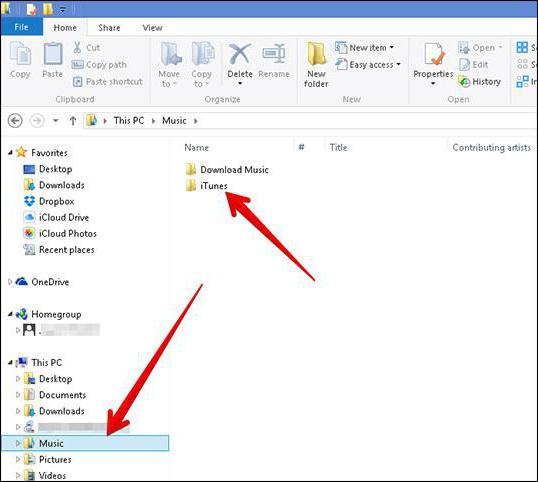
もう1つの要素があります-いわゆるメディアライブラリ-ユーザーメディアファイルが配置されているフォルダー。それを削除する問題は、ユーザーだけにあります(通常、ディレクトリは、現在アクティブな対応するアカウントの「音楽」ディレクトリにあります。
アンインストールするための追加ツール
最後に、どのように完全に問題を解決しますより簡単な方法を使用してコンピュータからiTunesを削除できます。また、独自のシステムツールや同様の組み込みのAppleツール(iObit Uninstaller、Revo Uninstallerなど)よりもはるかに優れた特別なアンインストーラユーティリティを使用できます。

それらが可能にするので、そのようなプログラムは良いです削除するアイテムを複数選択し、残りのファイル、フォルダ、システムレジストリエントリを自動的に見つけて削除します。場合によっては、iTunes関連のすべてのアプリをチェックする必要さえありません。探しているアプリケーションのアンインストールを開始するだけで十分であり、他のすべてのアプリケーションは自動的に「接続」されます。どちらの場合も、アンインストールが完了した後、システムを完全に再起動する必要があります。












